Ce trebuie să faceți dacă bateria se scurge rapid atunci când utilizați grafică hibridă (09.15.25)
Când folosiți un laptop, fie pentru serviciu, fie pentru cerințele școlare, este preferată o durată de viață bună a bateriei, astfel încât să puteți face mai mult cu el și va trebui să îl încărcați mai rar - ceea ce contribuie și la sănătatea bateriei. / p>
Dispozitivele Windows 10 sunt în general echipate cu setări de alimentare încorporate pentru a vă ajuta să maximizați fiecare picătură din sucul bateriei. Acesta este motivul pentru care Windows 10 este unul dintre cele mai bune sisteme de operare pentru laptopuri. Are chiar și un mod de economisire a energiei care minimizează consumul de energie al proceselor dvs. pentru a vă ajuta să extindeți orice încărcare rămâne pe dispozitivul dvs. pe Windows 10 și folosește grafică hibridă. Laptopurile moderne sunt acum echipate cu două plăci grafice cu capacități și consum variate și sunt proiectate pentru a putea suporta atât situații de înaltă performanță, cât și de performanță scăzută. Cu toate acestea, acest lucru pare să provoace unele conflicte cu unele setări de alimentare pe Windows 10.
Mai mulți utilizatori, chiar și experți în tehnologie, au observat o descărcare semnificativă și rapidă a bateriei pe Windows 10 folosind Hybrid Graphics. În loc de consumul obișnuit de energie, bateria se consumă rapid chiar și atunci când computerul este pornit. Dar, înainte de a analiza această problemă, să încercăm să înțelegem mai multe despre ce este grafica hibridă și de ce Hybrid Graphics provoacă o descărcare rapidă a bateriei
Sfat Pro: Scanați computerul pentru probleme de performanță, fișiere nedorite, aplicații dăunătoare și amenințări la adresa securității
care pot cauza probleme de sistem sau performanțe lente.
Ofertă specială. Despre Outbyte, instrucțiuni de dezinstalare, EULA, Politică de confidențialitate.
Ce este Hybrid Graphics?Acest concept implică mai multe plăci grafice într-un singur laptop, ceea ce promovează performanțe și productivitate mai mari, în același timp economisind consumul de energie în GPU-uri. Când utilizați grafică hibridă, puteți comuta rapid între o GPU integrată cu putere redusă pentru o utilizare mai redusă a energiei și încălzirea și o GPU discretă mai puternică atunci când aveți nevoie de mai multe performanțe. Ambele NVIDIA și AMD au grafică hibridă instalată în cele mai moderne modele de laptopuri.
De ce bateria se descarcă rapid atunci când se utilizează grafica hibridăPentru ca acest scenariu să aibă loc, trebuie să îndepliniți două cerințe:
- Un sistem de operare Windows 10 (indiferent de versiune sau versiune)
- O unitate de procesor grafic hibrid (indiferent de monitor) care este utilizată pentru a fi afișată pe un monitor extern
Când utilizați un monitor extern, procesul Desktop Window Manager (dwm.exe), care se ocupă de gestionarea aplicațiilor înainte de a le proiecta pe ecran, permite accelerarea hardware pentru a reda interfața grafică a computerului. Aceasta înseamnă că folosește unitatea GPU de mare putere pentru a sprijini redarea afișajului suplimentar. Când deconectați monitorul extern, părăsiți videoclipul sau altă aplicație DirectX de pe celălalt ecran, DWM ar trebui să revină automat la GPU de consum redus, deoarece volumul de lucru a scăzut.
Procesul Desktop Window Manager nu reușește să revină automat la celălalt GPU și continuă să facă referire la GPU sau dGPU discret chiar și după ce monitorul extern a fost deconectat și nu există aplicații care rulează în prezent pe acesta. Acest lucru înseamnă că Windows 10 continuă să alimenteze dGPU. Acest lucru face ca bateria să se descarce rapid atunci când utilizați grafică hibridă.
Din păcate, Microsoft nu a lansat încă nicio informație despre această eroare pe Windows 10, așa că o soluție oficială nu mai este în discuție de acum. Ce puteți face este să aplicați unele dintre soluțiile pe care le-am enumerat mai jos.
Cum se remediază scurgerea rapidă a bateriei atunci când se utilizează grafică hibridăDacă sucul bateriei dvs. este aspirat de GPU-urile dvs. hibride, iată câteva dintre remedierile pe care le puteți încerca.
Fix # 1: Dezactivați una dintre plăcile grafice.Dacă nu utilizați ambele plăci grafice tot timpul, puteți alege să dezactivați oricare dintre plăcile grafice, despre utilizarea ta. Pentru a-l dezactiva, trebuie să dezinstalați driverul dispozitivului urmând pașii de mai jos:
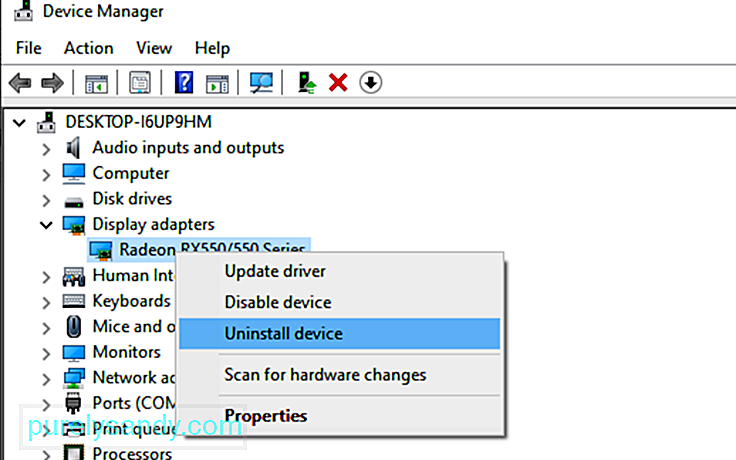
Windows 10 este echipat cu diverse utilitare de depanare pentru a remedia problemele obișnuite, inclusiv probleme de alimentare și baterie. Dacă bateria dvs. se descarcă rapid atunci când utilizați Hybrid Graphics, puteți rula Power Troubleshooter pentru a remedia această problemă. Acest instrument detectează și remediază automat problemele de alimentare din Windows 10, inclusiv problemele de descărcare rapidă a bateriei.
Iată ce trebuie să faceți: 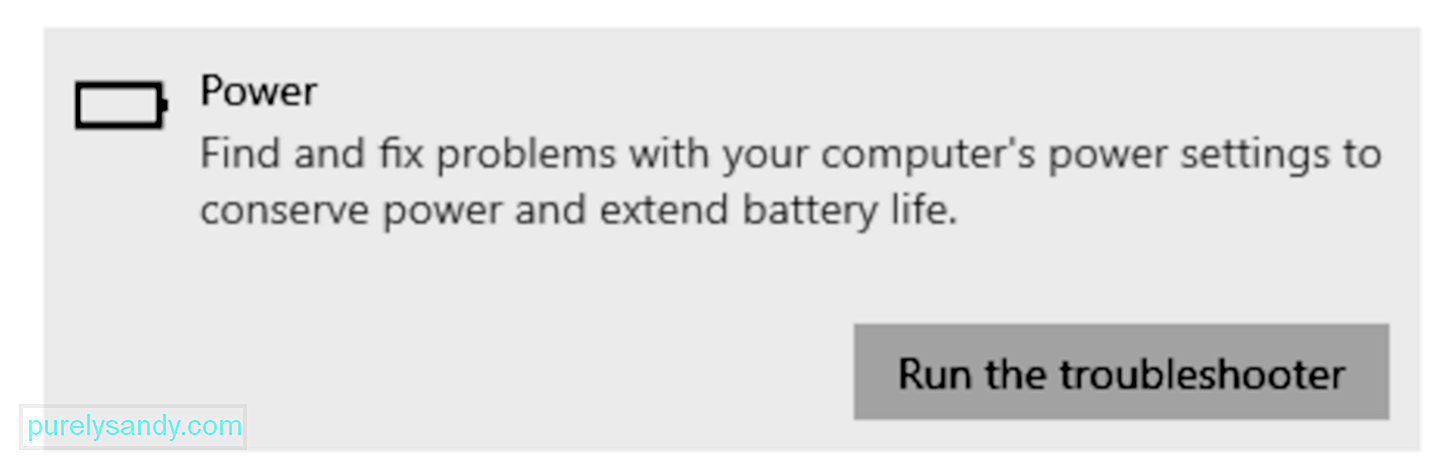
Soluțiile de mai sus ar trebui să vă ajute să rezolvați consumul rapid de baterii cauzat de grafica hibridă a computerului dvs.
RezumatGrafica hibridă este excelentă, deoarece acestea vă oferă flexibilitatea de a comuta GPU-urile în funcție de performanța grafică necesară a aplicației pe care o utilizați. Din păcate, Windows 10 nu a perfecționat încă comutarea între GPU-uri. Deci, dacă vă confruntați cu o descărcare rapidă a bateriei pe Windows 10 utilizând Hybrid Graphics, consultați soluțiile de mai sus în timp ce așteptăm ca Microsoft să lanseze o soluție oficială.
Video YouTube.: Ce trebuie să faceți dacă bateria se scurge rapid atunci când utilizați grafică hibridă
09, 2025

